พิมพ์รายงานใบรับเงินมัดจำ ใน PEAK
การติดตามและตรวจสอบเอกสารการรับเงินมัดจำเป็นสิ่งสำคัญในการตรวจสอบรายรับของกิจการ การ พิมพ์รายงานใบรับเงินมัดจำ จะช่วยให้คุณสามารถสรุปข้อมูลทั้งหมดออกมาในรูปแบบไฟล์ Excel เพื่อตรวจสอบสถานะและรายละเอียดต่าง ๆ ได้อย่างสะดวก ขั้นตอนมีดังนี้
1. พิมพ์รายงานใบรับเงินมัดจำ โดยไปที่เมนูรายรับ
ไปที่เมนูรายรับ > ใบรับเงินมัดจำ > ดูทั้งหมด
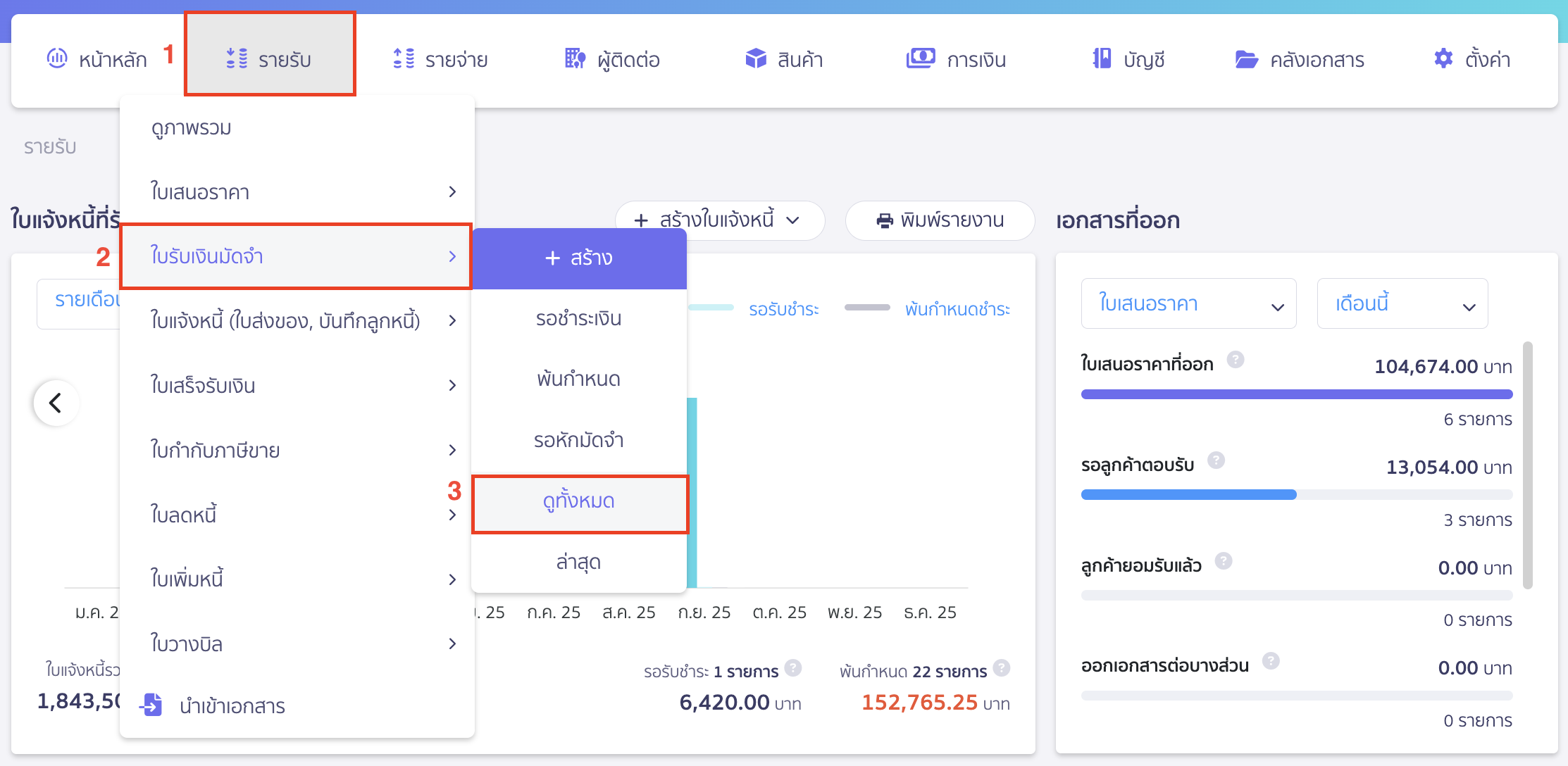
2. คลิกปุ่ม “พิมพ์รายงาน”
เมื่อเข้ามาที่หน้ารวมใบรับเงินมัดจำทั้งหมดแล้ว > ให้คลิกปุ่ม “พิมพ์รายงาน”
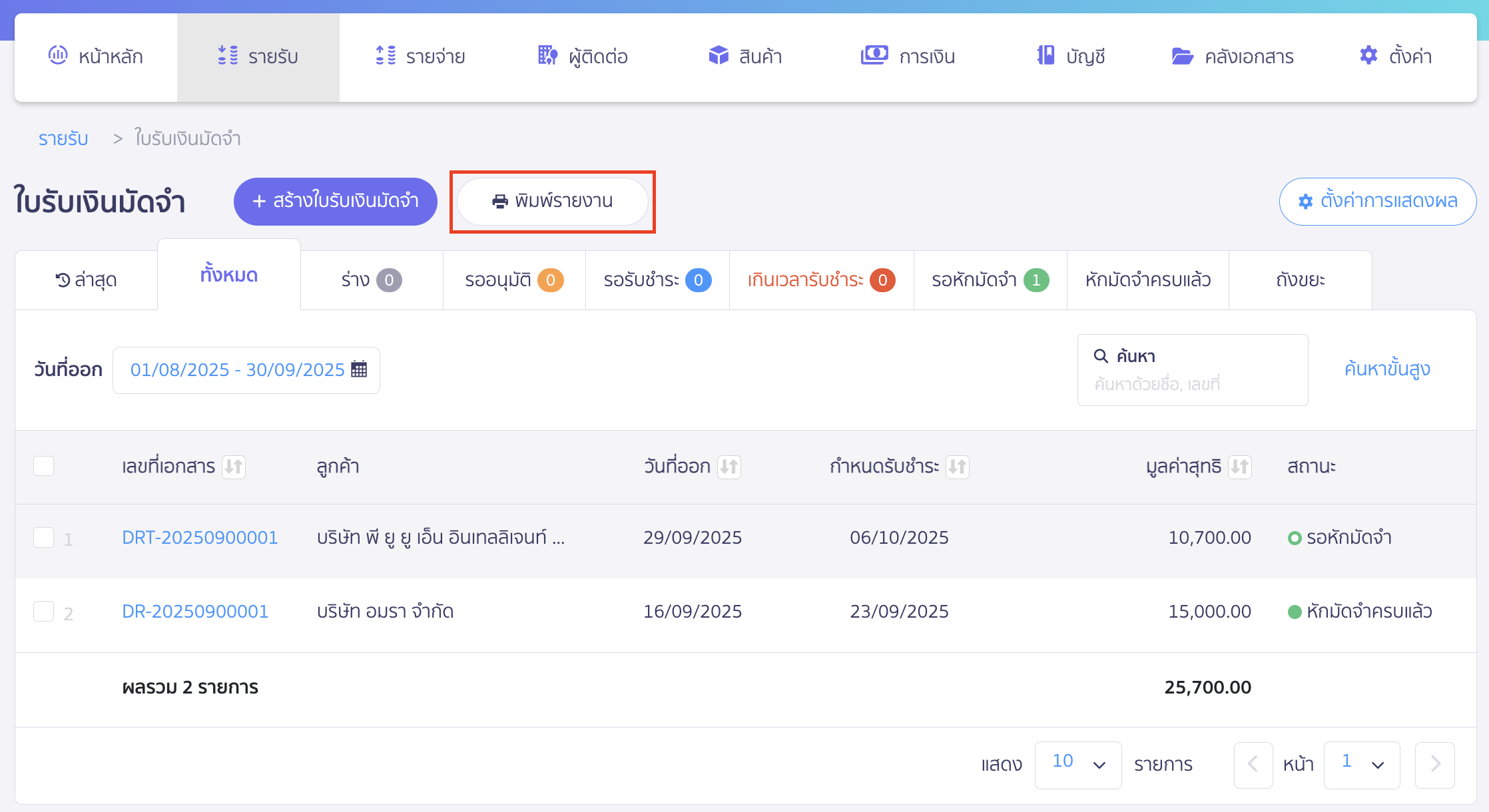
3. กำหนดค่าเพื่อพิมพ์รายงานใบรับเงินมัดจำ
ระบบจะแสดง Pop-Up ให้คุณระบุข้อมูลและตัวเลือกที่ต้องการให้แสดงในรายงาน ดังนี้
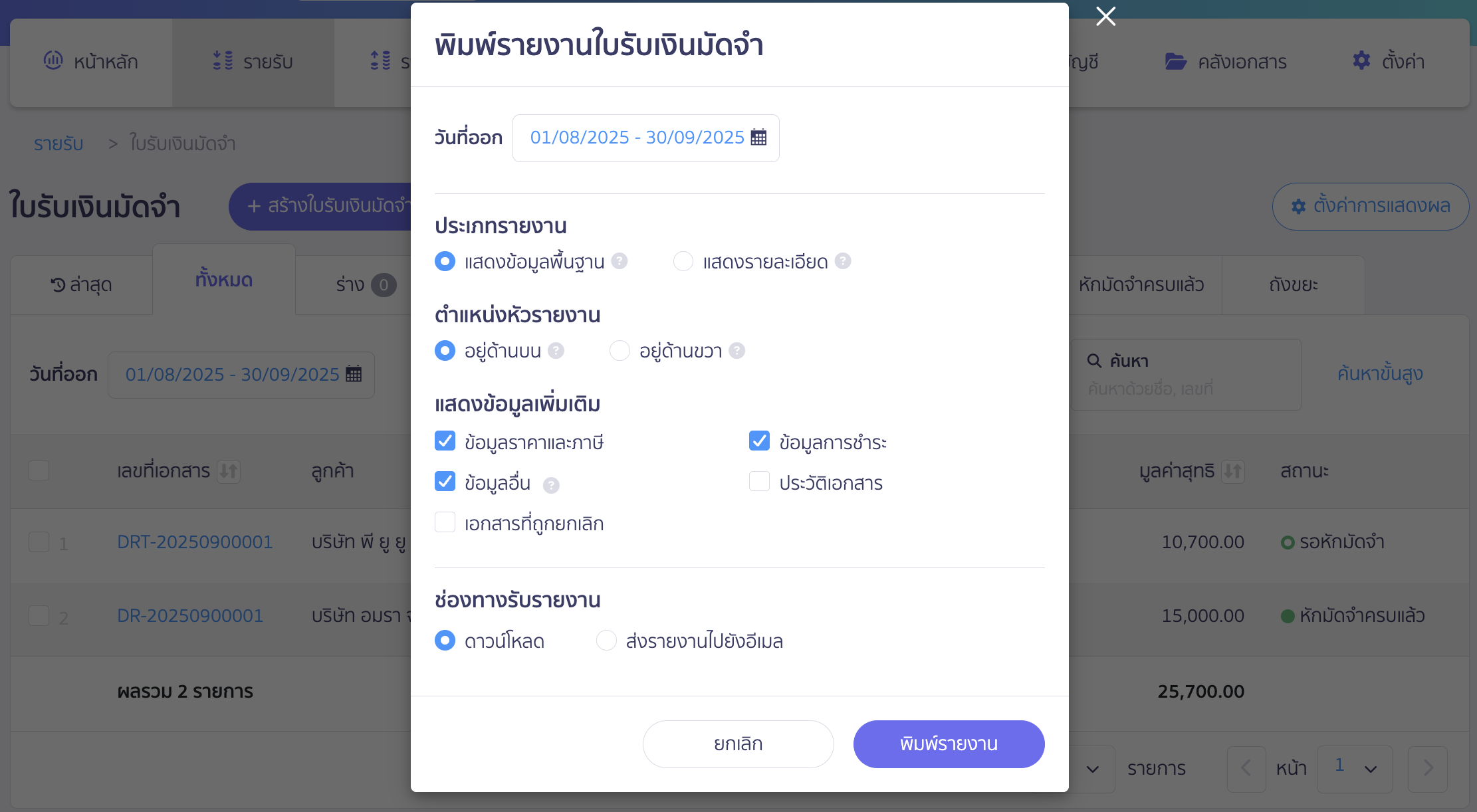
วันที่ออก
ระบุช่วงวันที่ของเอกสารที่ต้องการพิมพ์รายงาน โดยระบบจะดึงข้อมูลจากวันที่ออกของใบรับเงินมัดจำ
เลือกประเภทรายงาน
สามารถเลือกรูปแบบรายงานได้ 2 ประเภทหลัก
- แสดงข้อมูลพื้นฐาน
โดยจะแสดงข้อมูลสรุปของแต่ละเอกสารให้ เช่น สถานะของเอกสารใบรับเงินมัดจำ, จำนวนเงิน, ประเภทการรับชำระเงินแบบพื้นฐาน เป็นต้น เหมาะสำหรับนำไปวิเคราะห์หรือตรวจสอบข้อมูลโดยภาพรวม รายงานแสดงข้อมูลยอดรวมทั้งหมดของสินค้า/บริการ - แสดงรายละเอียด
จะแสดงข้อมูลแบบรายละเอียดของเอกสารให้ เช่น 1 เอกสาร มี 2 รายการ ในไฟล์ Excel จะแสดง 2 รายการขึ้นมา, ประเภทการรับชำระเงินแบบขั้นสูง, กลุ่มจัดประเภท, ประเภทการสร้างเอกสาร เป็นต้น เหมาะสำหรับนำไปวิเคราะห์หรือตรวจสอบข้อมูลอย่างละเอียด โดยรายงานแสดงข้อมูลรายการสินค้า/บริการทั้งหมดแยกแต่ละรายการ
ตำแหน่งหัวรายงาน
- อยู่ด้านบน
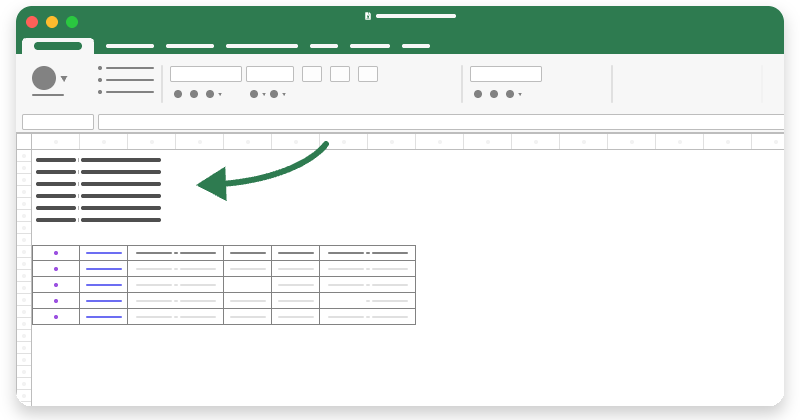
- อยู่ด้านขวา
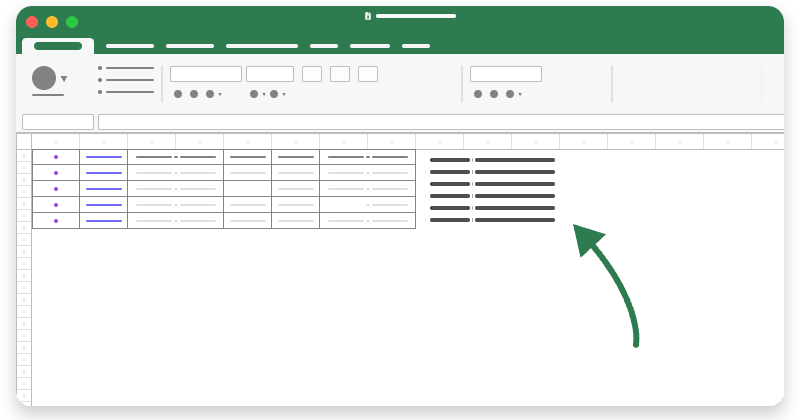
แสดงข้อมูลเพิ่มเติม
สามารถติ๊กเลือกเพื่อให้รายงานแสดงข้อมูลเพิ่มเติมต่าง ๆ ในรายงานได้ เช่น
- ข้อมูลราคาและภาษี
- ข้อมูลการชำระ
- ข้อมูลอื่น (หมายเหตุ, ไฟล์แนบ, แท็ก)
- ประวัติเอกสาร
- เอกสารที่ถูกยกเลิก
- กลุ่มจัดประเภท
หมายเหตุ ระบบจะแสดงข้อมูลบนหน้ารายงานเป็นไปตามที่กดเลือก
4. ช่องทางรับรายงานเพื่อ พิมพ์รายงานใบรับเงินมัดจำ
สามารถเลือกช่องทางในการรับไฟล์ Excel ได้ 2 วิธี
- ดาวน์โหลด รายงานจะถูกส่งไปที่กระดิ่งแจ้งเตือน (มุมขวาบน) ซึ่งคุณสามารถกดเพื่อดาวน์โหลดไฟล์ลงคอมพิวเตอร์ได้ทันที
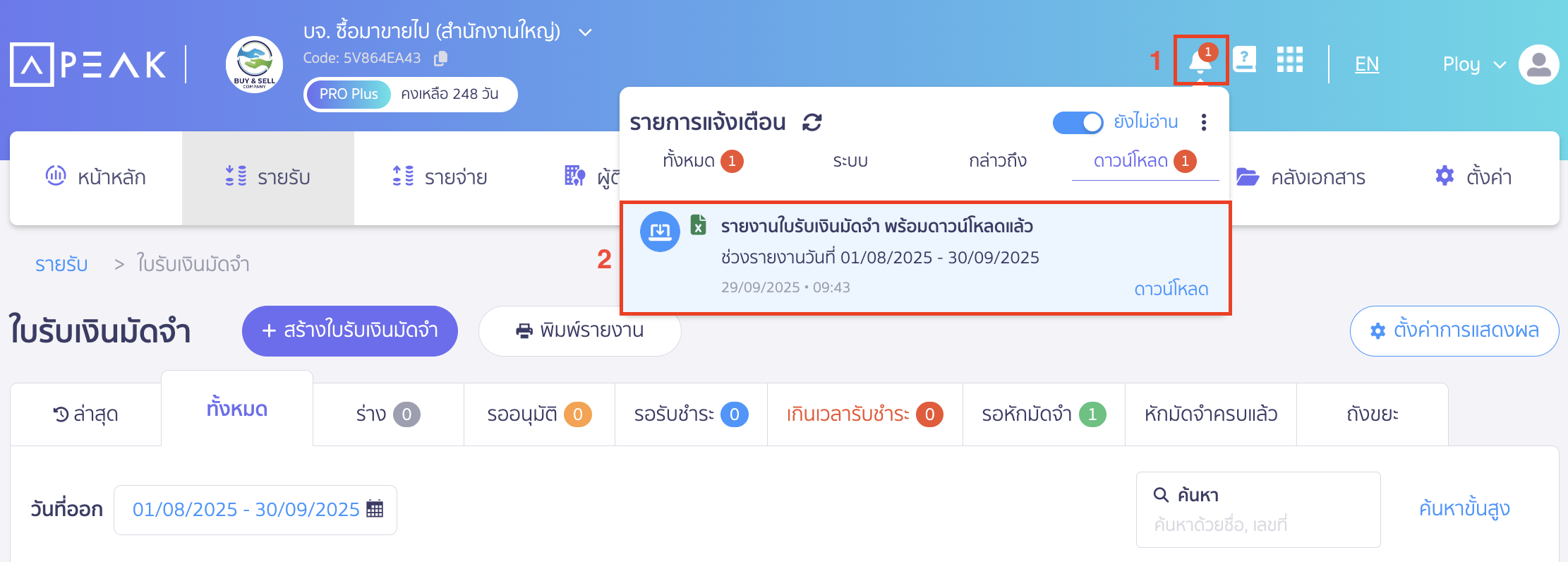
- ส่งรายงานไปยังอีเมล ระบุอีเมลที่ต้องการ แล้วระบบจะส่งไฟล์รายงานไปยังอีเมลนั้นโดยตรง
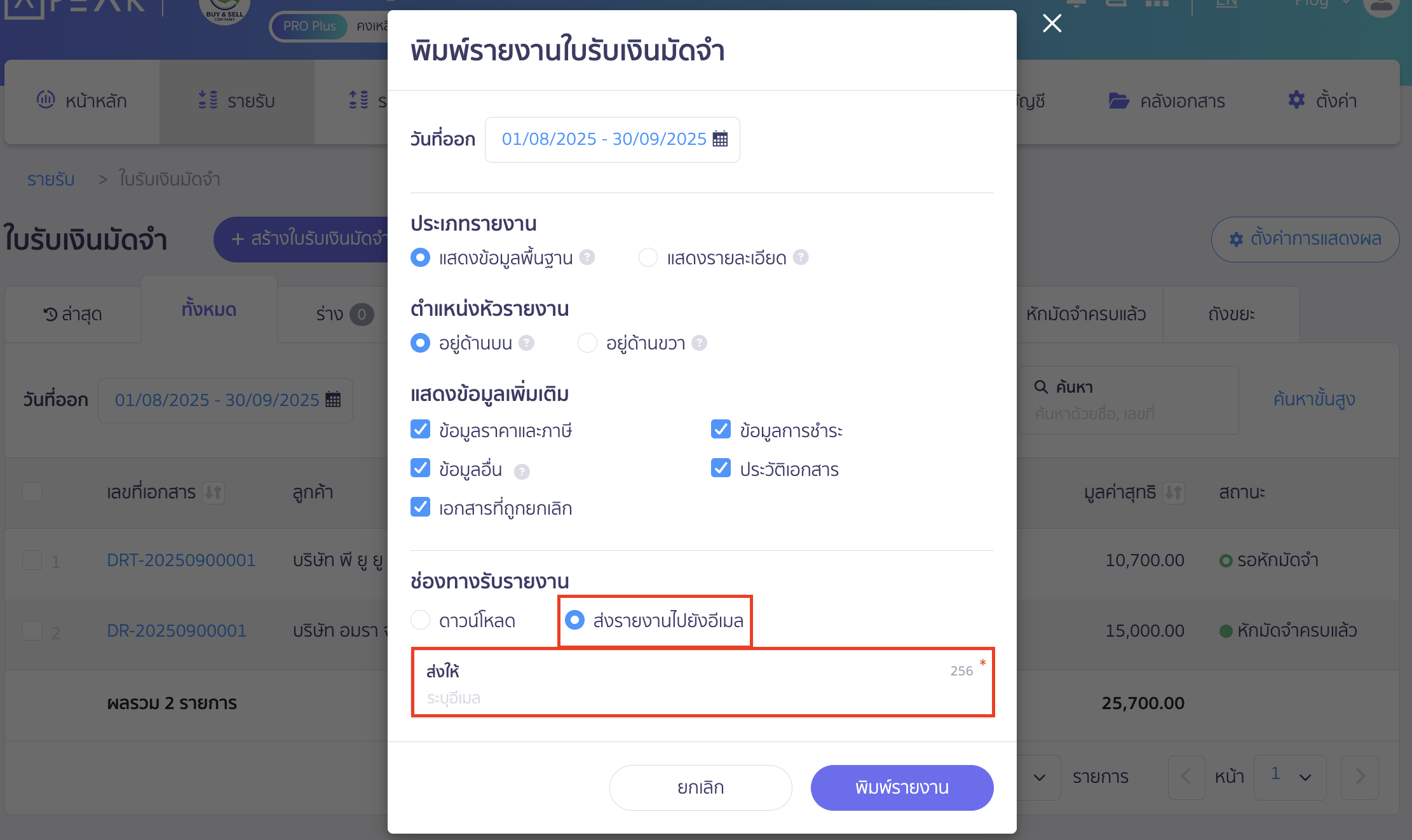
เมื่อกำหนดค่าทั้งหมดเรียบร้อยแล้ว >ให้คลิกปุ่ม “พิมพ์รายงาน”
ตัวอย่างรายงานแบบแสดงข้อมูลพื้นฐาน (*เมื่อเลือกแสดงข้อมูลเพิ่มเติมทุกช่อง)



ตัวอย่างรายงานแบบแสดงรายละเอียด (*เมื่อเลือกแสดงข้อมูลเพิ่มเติมทุกช่อง)




– จบขั้นตอนการพิมพ์รายงานใบรับเงินมัดจำ –